
เอาใจผู้ใช้งานโปรแกรม PEAK ด้วยฟังก์ชันใหม่ที่ช่วยให้การทำงานมีประสิทธิภาพมากขึ้น
- ระบบเติมเลข 13 หลักให้อัตโนมัติ เมื่อเพิ่มผู้ติดต่อใหม่จากหน้าสร้างเอกสาร เพื่อลดขั้นตอนและเพิ่มความเร็วในการทำงาน
- ปรับหน้าต่างพิมพ์รายงานรูปแบบใหม่ใน PEAK TAX เลือกรูปแบบหัวรายงานและพิมพ์ตามสถานะได้ทันที
- ดูเลขที่แบบภ.ง.ด. และ ภ.พ.30 ได้ทันทีจากปุ่มล็อกหน้าเอกสาร ช่วยตรวจสอบเอกสารที่ยื่นภาษีได้ง่ายขึ้น
- เปลี่ยนสีธงในงบทดลองจากสีส้มเป็นสีเหลือง ช่วยให้มองเห็นง่ายมากขึ้น
- ปรับ Dashboard รายรับ รายจ่ายและผู้ติดต่อให้รองรับสถานะ “ออกบางส่วน” และ “ออกครบแล้ว” ช่วยให้ติดตามสถานะเอกสารได้ชัดเจนยิ่งขึ้น
- เพิ่ม “กลุ่มสินทรัพย์” จากหน้าสร้างเอกสารบันทึกซื้อสินทรัพย์ได้ทันที ช่วยสร้างข้อมูลได้สะดวกขึ้น
- ปุ่ม Refresh ใหม่ใน 3 งบการเงิน – เรียกข้อมูลล่าสุดได้ทันที ไม่ต้องกด F5
✨ 1. ระบบเติมเลข 13 หลักให้อัตโนมัติ เมื่อเพิ่มผู้ติดต่อใหม่จากหน้าสร้างเอกสาร เพื่อลดขั้นตอนและเพิ่มความเร็วในการทำงาน
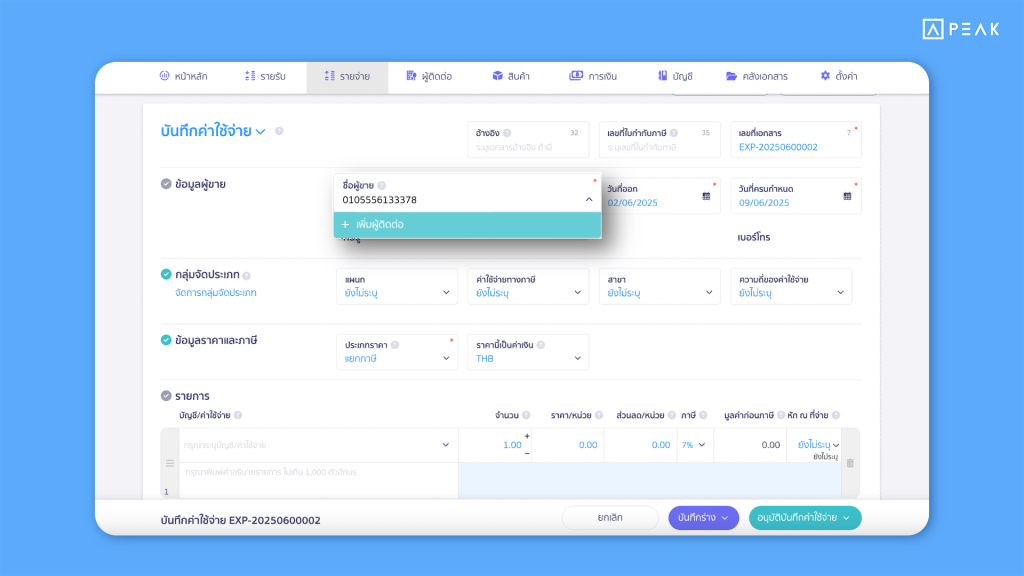
📢สำหรับผู้ใช้งานที่ค้นหาผู้ติดต่อด้วยการกรอกเลข 13 หลักหน้าสร้างเอกสารรายรับและรายจ่าย เมื่อผู้ใช้งานกรอกเลข 13 หลักในช่องผู้ติดต่อ และเลขนั้นยังไม่เคยมีในระบบ เมื่อกดปุ่ม “เพิ่มผู้ติดต่อ” ระบบจะดึงข้อมูลมาใส่ให้อัตโนมัติที่หน้าสร้างผู้ติดต่อทันที ทั้งเลข 13 หลัก, ชื่อกิจการ และที่อยู่ เพื่อช่วยให้ประหยัดเวลาในการสร้างเอกสาร
ตัวอย่างเมื่อกดเพิ่มผู้ติดต่อ ระบบจะดึงเลข 13 หลักและค้นหาผู้ติดต่อให้ทันที

✨ 2. ปรับหน้าต่างพิมพ์รายงานรูปแบบใหม่ใน PEAK TAX เลือกรูปแบบหัวรายงานและพิมพ์ตามสถานะได้ทันที
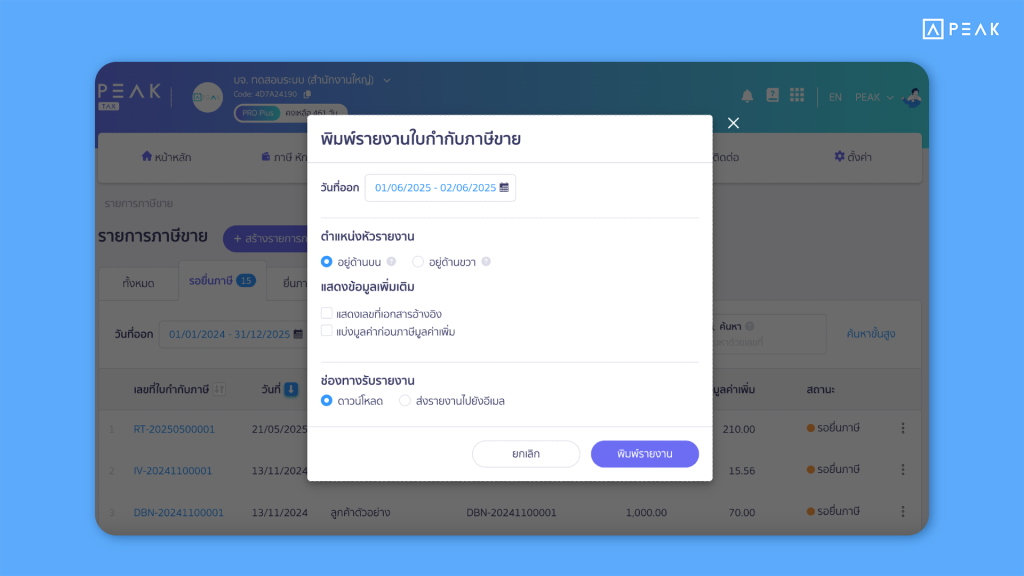
📢สำหรับกิจการที่ใช้งานฟีเจอร์ PEAK TAX ระบบปรับดีไซน์หน้าต่างพิมพ์รายงานใหม่ โดยผู้ใช้งานสามารถเลือกหัวรายงานได้ตามต้องการ พร้อมรองรับการพิมพ์ตามสถานะที่เปิดอยู่ เพื่อช่วยให้การเรียกรายงาน จะแสดงข้อมูลออกมาได้เหมือนกับที่แสดงให้เห็นในหน้าตาราง เพิ่มความสะดวกในการพิมพ์
ตัวอย่างรายงานใบกำกับภาษีขาย สถานะรอยื่นภาษี

✨ 3. ดูเลขที่แบบภ.ง.ด. และ ภ.พ.30 ได้ทันทีจากปุ่มล็อกหน้าเอกสาร ช่วยตรวจสอบเอกสารที่ยื่นภาษีได้ง่ายขึ้น


📢สำหรับกิจการที่ใช้ฟีเจอร์ PEAK TAX ผู้ใช้งาน สามารถดูเลขที่แบบภ.ง.ด.และ ภ.พ.30 ของเอกสารรายรับ–รายจ่ายได้ทันที เพียงแค่นำเมาส์ไปชี้ที่ไอคอน “กุญแจล็อก” บนหน้าเอกสาร ระบบจะแสดงเลขที่แบบที่เอกสารนั้นถูกนำไปยื่นภาษีให้แบบอัตโนมัติ ช่วยลดขั้นตอนในการไปพิมพ์รายงานหาที่ PEAK TAX และประหยัดเวลาในการตรวจสอบ
✨ 4. เปลี่ยนสีธงในงบทดลองจากสีส้มเป็นสีเหลือง ช่วยให้มองเห็นง่ายมากขึ้น

📢สำหรับผู้ที่ใช้งานงบทดลองที่ต้องการความชัดเจนในการตรวจสอบข้อมูลแต่ละรายการ ระบบเปลี่ยนสีธงในงบทดลองจากสีส้มเป็นสีเหลือง เพื่อให้ผู้ใช้งานสามารถมองเห็นและแยกแยะสถานะได้ชัดเจนยิ่งขึ้น
✨ 5. ปรับ Dashboard รายรับ รายจ่ายและผู้ติดต่อให้รองรับสถานะ “ออกบางส่วน” และ “ออกครบแล้ว” ช่วยให้ติดตามสถานะเอกสารได้ชัดเจนยิ่งขึ้น
📢ระบบปรับหน้า Dashboard ให้แสดงสถานะใหม่ของใบเสนอราคา (QO) และใบสั่งซื้อ (PO) ดังนี้
- Dashboard ในเมนูรายรับและรายจ่าย แสดงในส่วน “เอกสารที่ออก” โดยระบบเพิ่มสถานะใหม่ ได้แก่ “ออกบางส่วน” และ “ออกครบแล้ว” เพื่อแสดงมูลค่าในแต่ละสถานะ กรณีออกเอกสารต่อจากใบเสนอราคา/ใบสั่งซื้อ


Dashboard ผู้ติดต่อรายตัว แสดงแถบภาพรวม ข้อมูลรายได้และข้อมูลรายจ่าย เพื่อช่วยให้ผู้ใช้งานมองภาพรวมการออกเอกสารได้ชัดเจนมากขึ้น

✨ 6. เพิ่ม “กลุ่มสินทรัพย์” จากหน้าสร้างเอกสารบันทึกซื้อสินทรัพย์ได้ทันที ช่วยสร้างข้อมูลได้สะดวกขึ้น


📢ผู้ใช้งานสามารถเพิ่มกลุ่มสินทรัพย์ใหม่จากหน้าเอกสารบันทึกซื้อสินทรัพย์ได้ทันที โดยไม่ต้องเข้าไปที่ฟีเจอร์ PEAK Asset เมื่อกดปุ่ม “เพิ่มกลุ่มสินทรัพย์” แล้วกรอกข้อมูล ระบบจะบันทึกกลุ่มสินทรัพย์เข้าฟีเจอร์ PEAK Asset ให้อัตโนมัติ พร้อมเลือกกลุ่มนั้นให้ทันทีในหน้าสร้างเอกสาร เพื่อช่วยประหยัดเวลาและลดขั้นตอนในการสร้างเอกสาร
✨ 7. เพิ่มปุ่ม Refresh ในงบการเงิน ช่วยให้เรียกข้อมูลล่าสุดได้ทันที

📢สำหรับนักบัญชี ระบบเพิ่มปุ่ม Refresh หน้างบการเงินทั้ง 3 รายงาน ได้แก่
- งบฐานะการเงิน
- งบกำไรขาดทุน
- งบกระแสเงินสด
เพื่อช่วยให้นักบัญชีสามารถกดเรียกข้อมูลใหม่ได้ทันที โดยไม่ต้องรีเฟรชหน้าจอทั้งหมด และช่วยให้การทำงานต่อเนื่องไม่มีสะดุด
✨8. ปิดการแก้ไขยอดภาษีมูลค่าเพิ่ม (VAT) ในเอกสารรายรับ เพื่อลดข้อผิดพลาดในการแก้ไขข้อมูล

📢ระบบได้ปิดการใช้งานปุ่มแก้ไขยอดภาษีมูลค่าเพิ่ม (VAT) ในเอกสารฝั่งรายรับทุกเอกสาร เพื่อลดข้อผิดพลาดจากการเปลี่ยนแปลงข้อมูลในการคำนวณภาษี
